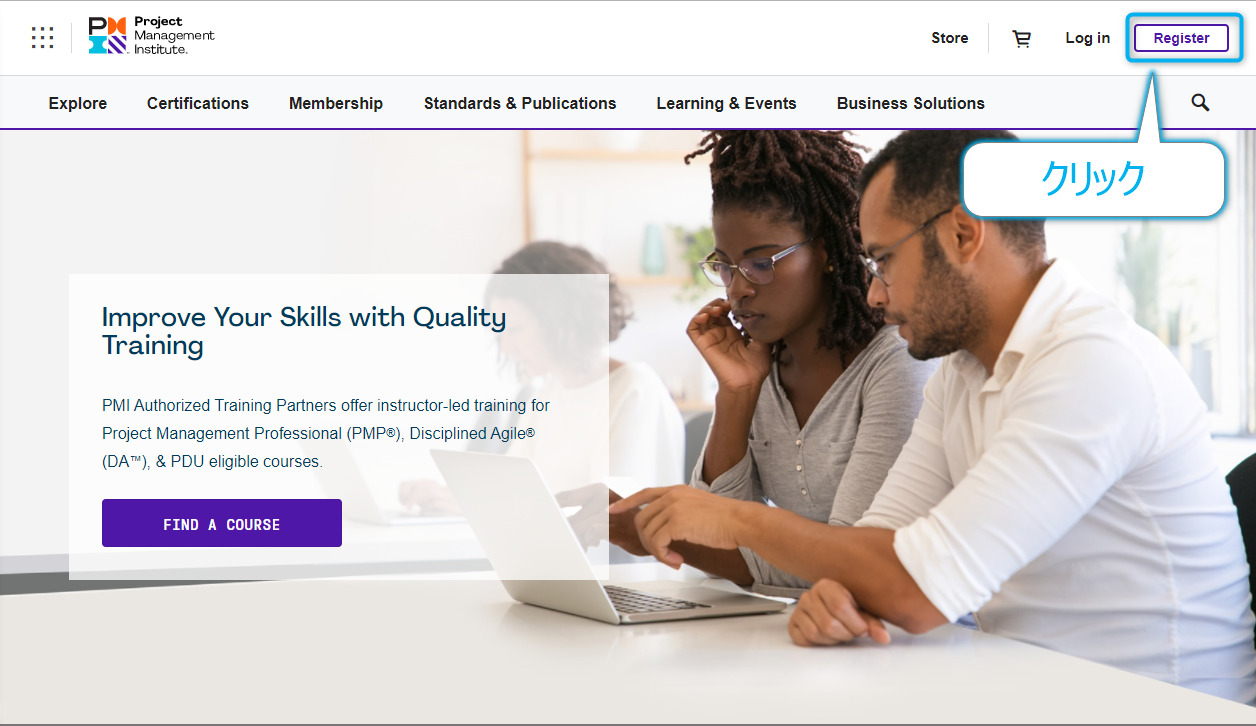この記事では、PMIアカウント登録手順を説明しています。
登録はすべて英語でおこなう必要がありますが、この記事には英訳・英文サンプルも適宜併記していますので、サクサクっと登録が完了できます。
【注意事項】PMIアカウント登録とPMI会員登録の違い
少々紛らわしいのですが、「PMIアカウント登録」と「PMI会員登録」は別物ですのでご注意ください。
まずは簡単に、PMIアカウント登録とPMI会員登録の違いを説明していきますので、「そんなこと知ってるよ」という方は、アカウント登録の流れへ飛んでくださいね。
PMIアカウント登録について
PMIアカウントは無料で作成できます。
アカウントを作成することで、個人ページが作成され、そこから資格申し込みや、PMI会員登録申請などができるようになります。
PMI会員登録について
PMI会員には米国本部会員と日本支部会員がありますが、いずれも年会費がかかります。
米国本部会員になることで、PMP受験料が割引になったり、PMBOKガイドが無料でダウンロードできるなどの特典があります。
登録の順序としては、以下のようになります。
- PMIアカウント登録
- PMI本部会員登録
- PMI日本支部登録
登録の要否について
1. PMIアカウント登録:
PMP受験申請のために登録必須。
2. PMI本部会員登録:
登録しなくてもPMP受験はできますが、会員になると受験料がお得になるので、試験申し込み前の登録をお勧めします。
3. PMI日本支部登録:
PMP受験が主たる目的であれば、ひとまずは登録不要でしょう。
PMIアカウント登録の流れ
それでは、アカウント登録の流れを説明していきます。
米国PMI公式サイトにアクセスする
⇒画面右上の「REGISTER」をクリックすると、アカウント登録ページが開きます。
Personal Information(個人情報)を入力する
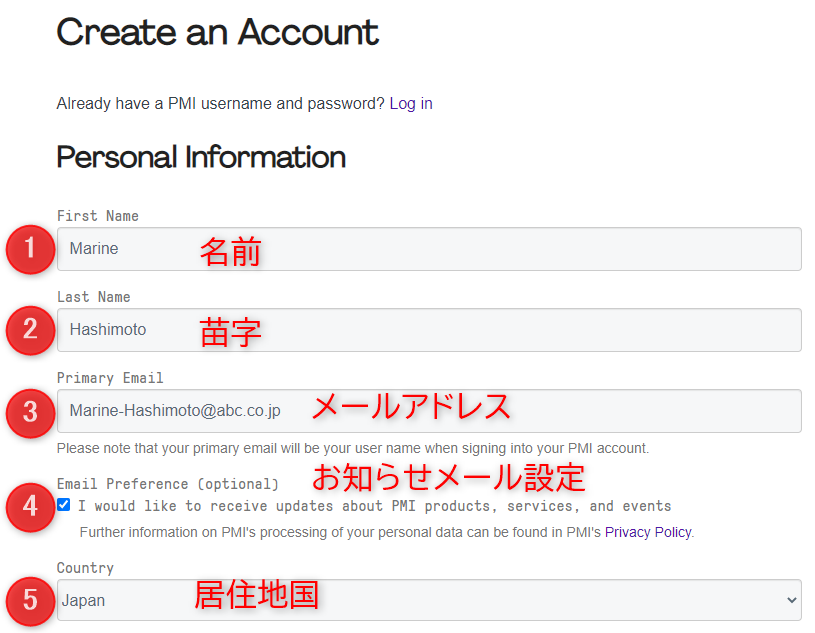
- 名前:パスポートなどの身分証明書を確認して正しく入力しましょう!!(後で修正不可)
- 苗字:同上
- メールアドレス:後で変更も可能
- お知らせメール設定:PMIからのお知らせを受け取りたい場合はチェック
- 居住地国:Japan
Tell Us More About You(詳細情報)を入力
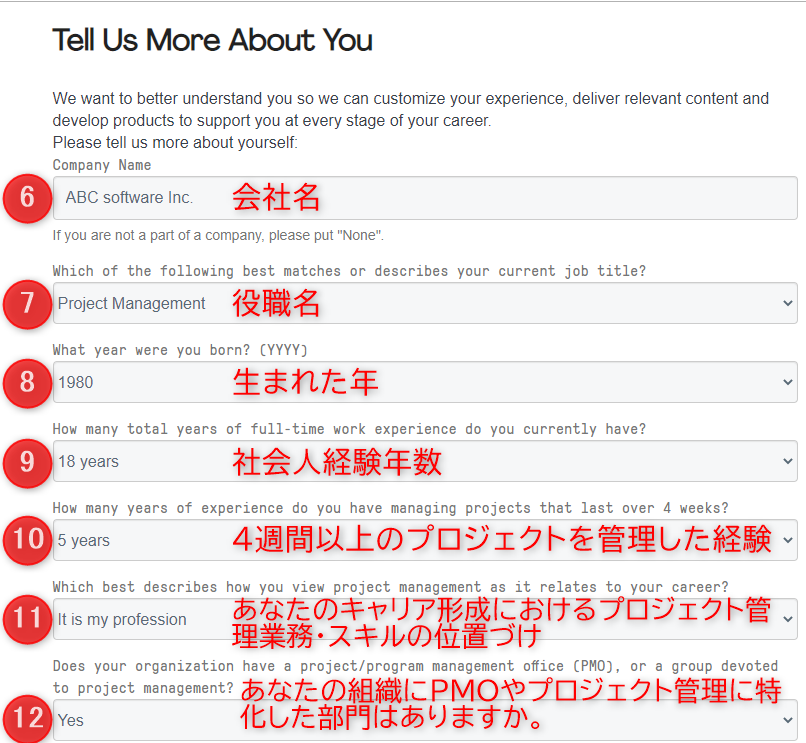
- 会社名
- 役職名
- 生まれた年
- 社会人経験年数
- 4週間以上のプロジェクトを管理した経験
- あなたのキャリア形成におけるプロジェクト管理業務・スキルの位置づけ
- あなたの組織にPMOやプロジェクト管理に特化した部門はありますか
質問11の選択肢英訳
- プロジェクト管理が自分の専門分野である
- 必要なスキルの一部である
- 現在プロジェクト管理をしているが、長期的な職業としては考えていない
- その他
Tell Us More About You(詳細情報)の続き
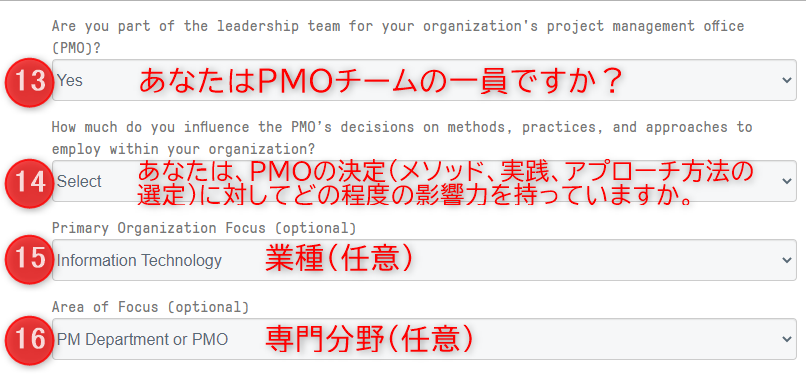
- あなたは組織のPMOチームの一員ですか
- あなたは、PMOの決定(メソッド、実践、アプローチ方法の選定)に対してどの程度の影響力を持っていますか
- 業種(任意)
- 専門分野(任意)
質問14の選択肢英訳
- 自分に決定権がある
- 決定に深く関与している
- ある程度関与している
- あまり関与していない
- 全く関与していない
Account Information(アカウント情報)を入力
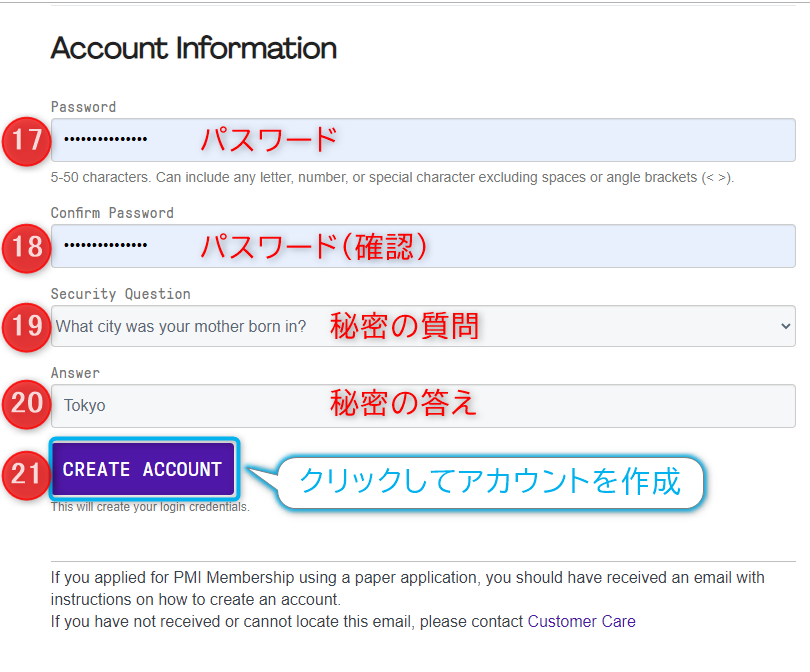
- パスワード
- パスワード(確認)
- 秘密の質問:プルダウンメニューの中から選びます。
- 秘密の答え:日本語で書いても問題なく機能することを確認済み。心配な方は英語で書いてください。
- 「CREATE ACCOUNT」ボタンをクリック。
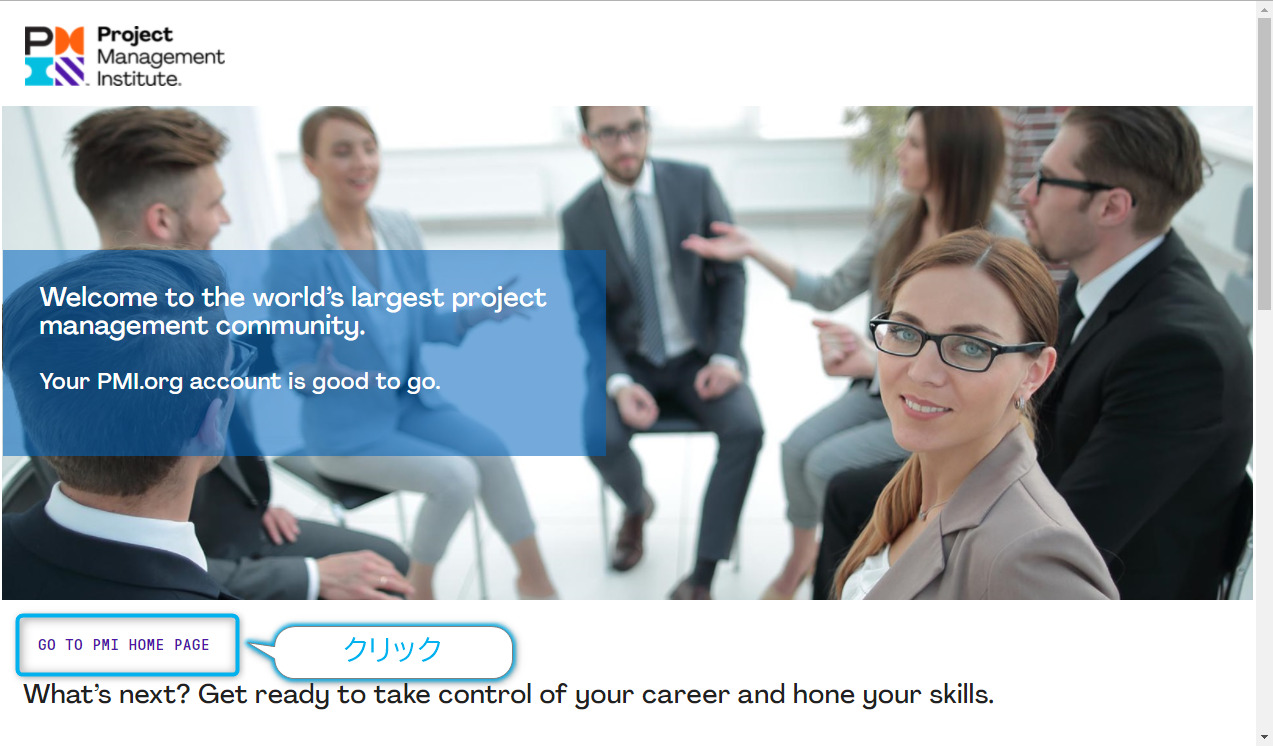
- 「GO TO PMI HOME PAGE」をクリックするとマイページが開きます。
マイページが作成される
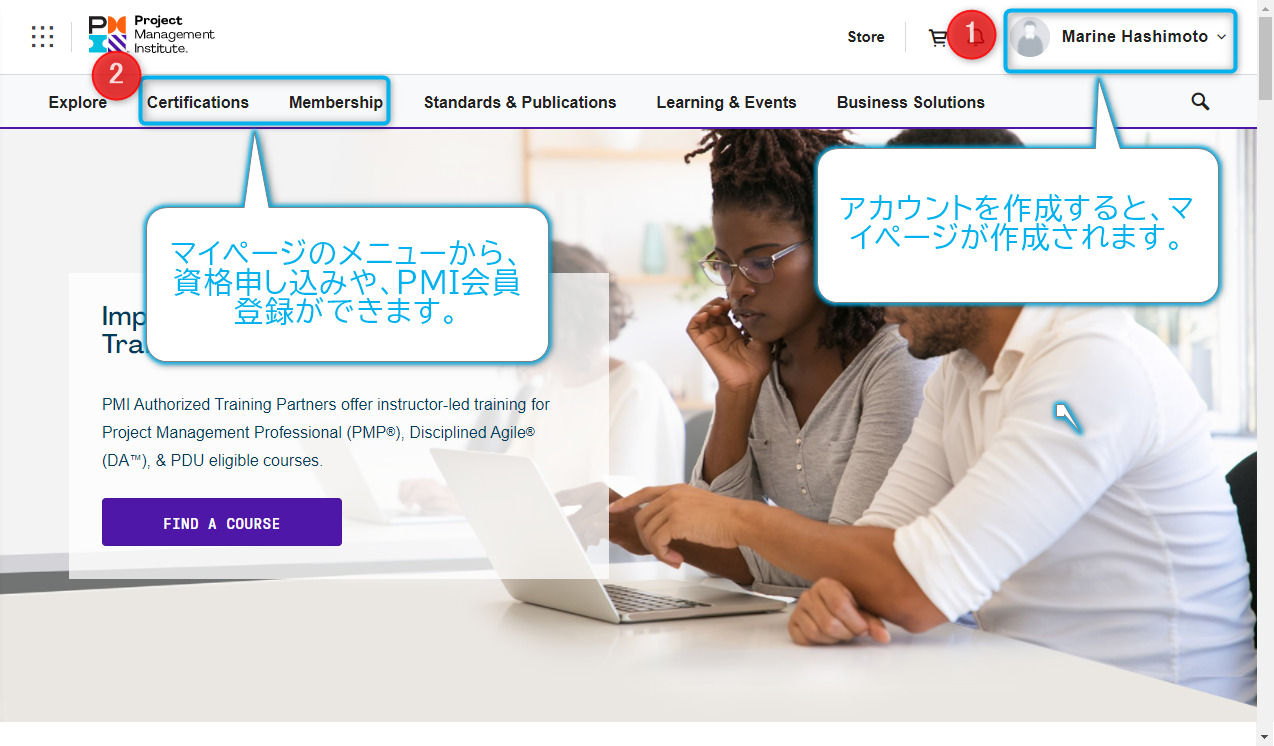
右上に自分のユーザー名が表示されていれば、アカウント作成は完了しています。マイページのメニューから、資格申し込みや、PMI会員登録ができます。
それでは、次にアカウント基本情報の登録手順について説明していきます。
PMIアカウント基本情報登録の流れ
まずはメニューから「ダッシュボード」を選択して、情報登録ページにアクセスします。
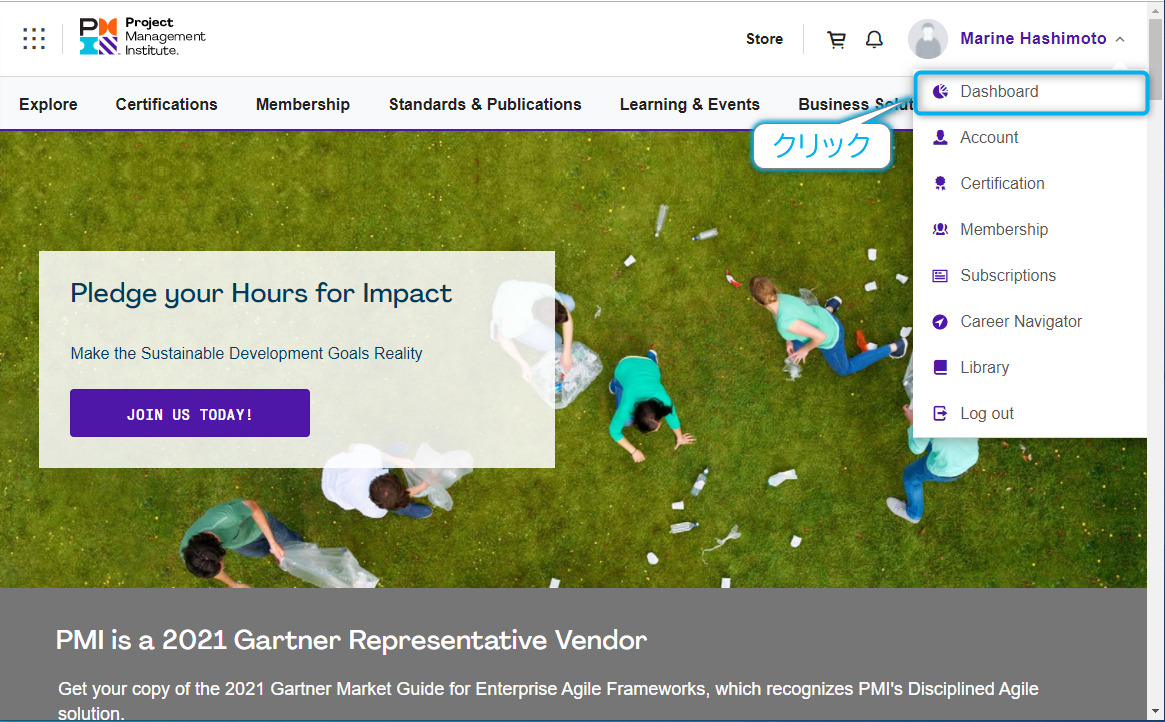
ダッシュボードが開いたら、左サイドメニューの「Account」をクリックし、各種情報を登録していきます。
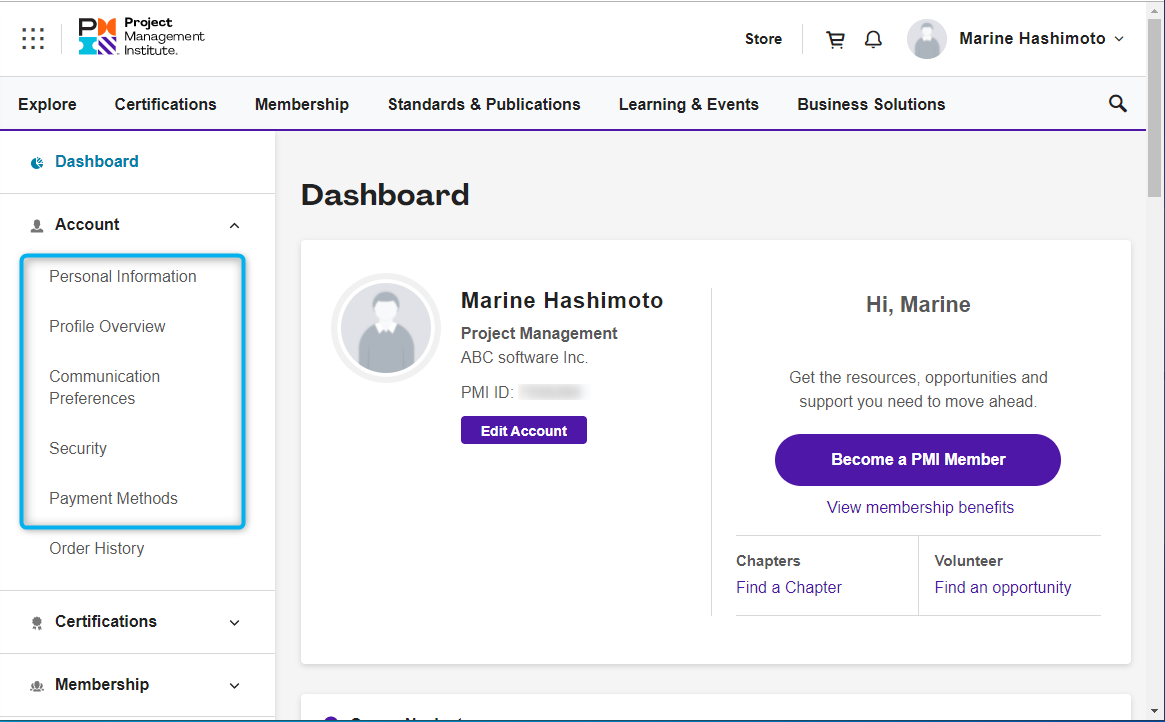
項目ごとに詳しく解説していきますね。
Personal Information - General Information(個人情報 - 基本情報)
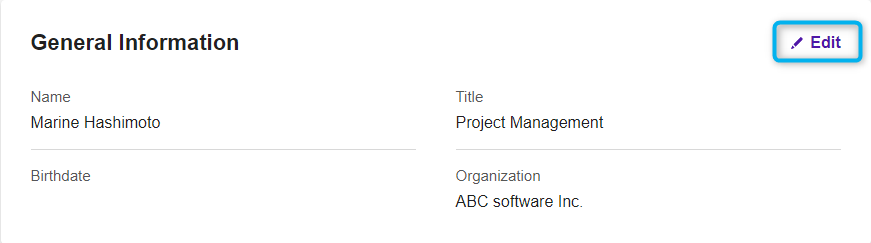
⇒アカウント作成時に入力した情報があらかじめ入っています。修正する場合は「Edit」をクリックして修正してください。
Personal Information - Phone Numbers(個人情報 - 電話番号)
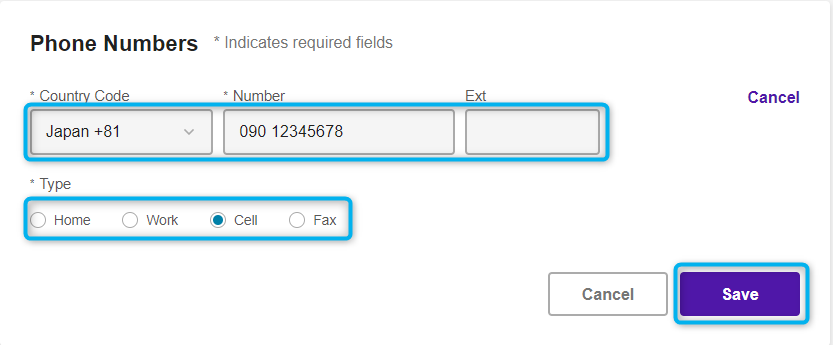
⇒電話番号を入力します。
- Country Code:日本は+81
- Type:Home(自宅)、Work(会社)、Cell(携帯)、Fax(ファックス)
Personal Information - Address(個人情報 - 住所)
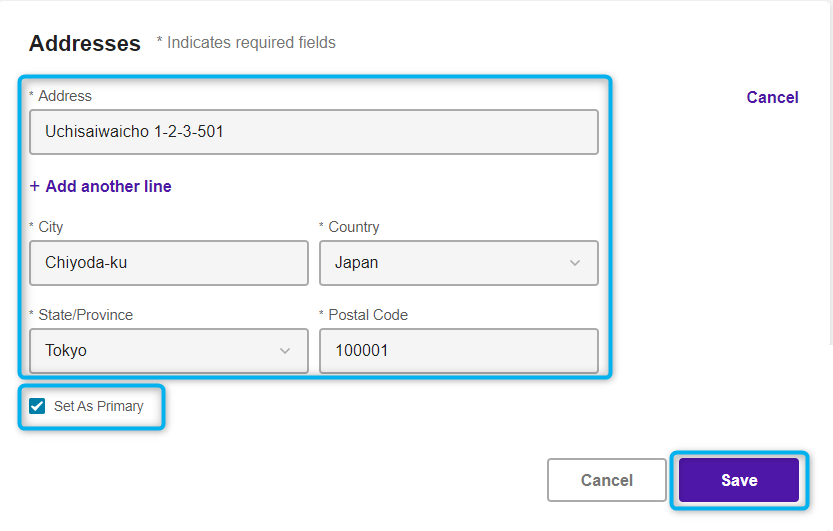
⇒住所を入力します。
Sat As Primary:メイン住所として登録したい場合はチェックを入れます。登録しておくと、他のページで住所入力する際に自動入力ができるので便利です。
Profile Picture(プロフィール写真)
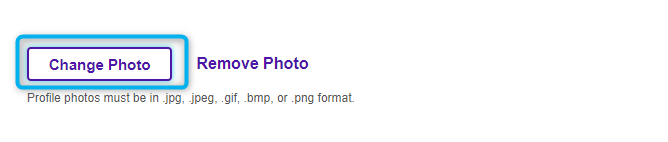
⇒必要に応じてプロフィール写真を登録します。登録しなくても受験はできますので、とりあえずスキップしてしまってもOKです。
Communication Preferences(お知らせメール設定)
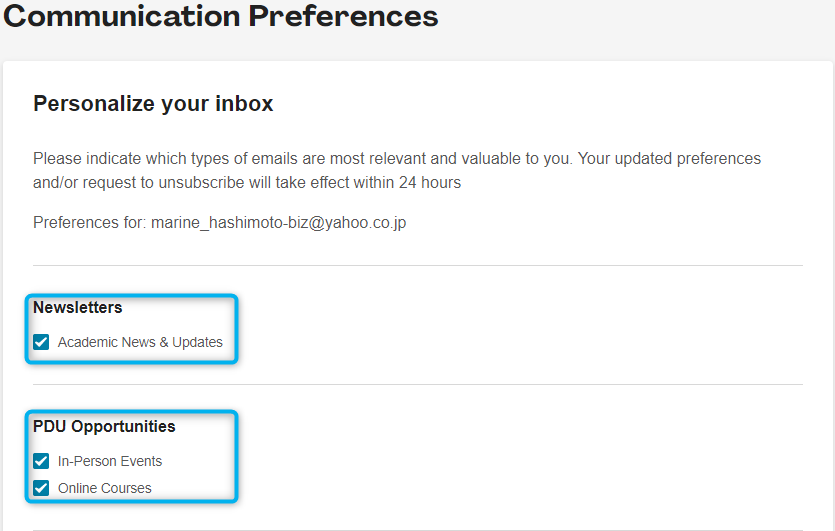
⇒受け取りたいメールにチェックを入れます。
- Newsletters
-Academic News & Updates:PMI学術ニュース&最新動向 - PDU Oppotunities(PDU取得のための情報)
-In-Person Events:オフラインイベント情報
-Online Courses:オンラインコース情報
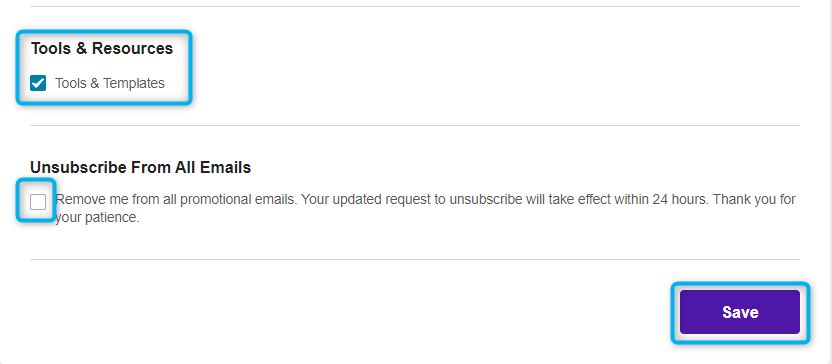
- Tools & Templates:プロジェクトマネジメント用のツールやテンプレートに関する情報
- Unsubscribe From All Emails:すべてのメール購読を解除する。
⇒チェックを入れると、上の方で入力したチェックマークがすべて解除されます。
Security(パスワードと秘密の質問)
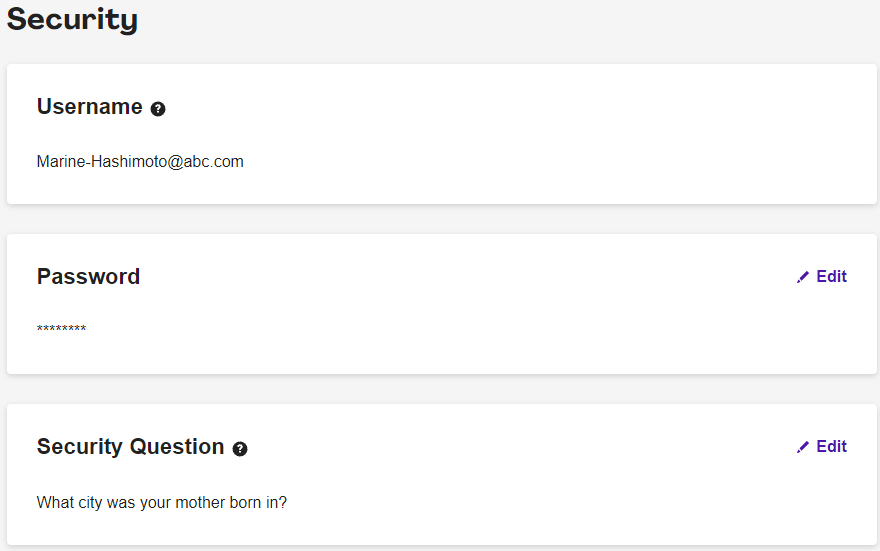
⇒アカウント作成時に入力したパスワードと秘密の質問が表示されるので、修正したい場合は「Edit」をクリックして修正してください。
Data Privacy(個人情報の取り扱い)
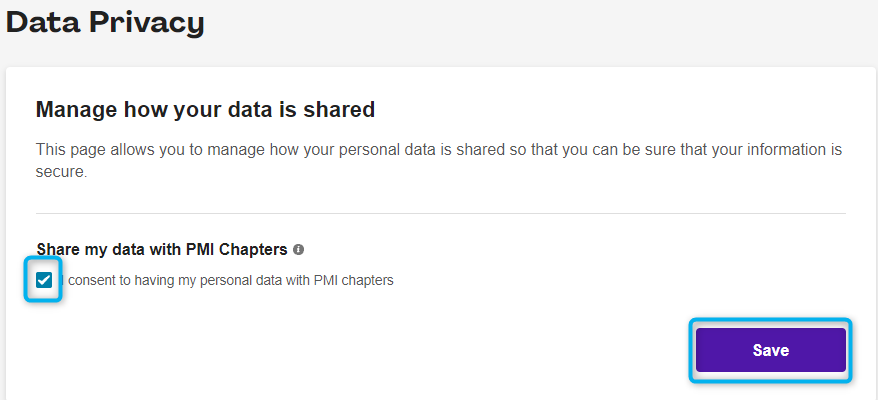
⇒個人情報をPMI日本支部へ送付し、支部からお知らせを受け取りたい場合はチェックを入れます。デフォルトでチェックが入っているので、お知らせが不要な場合はチェックを外してください。
Payment Methids(支払い方法)
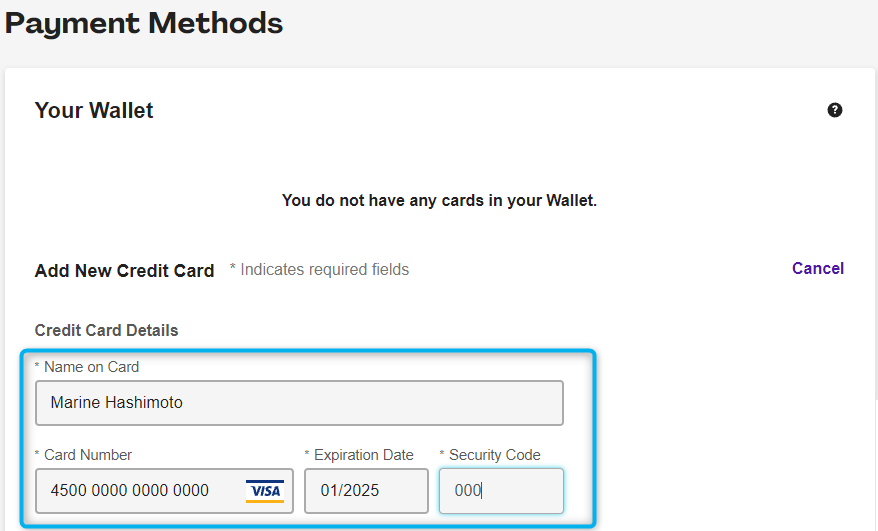
⇒クレジットカード情報を入力します。
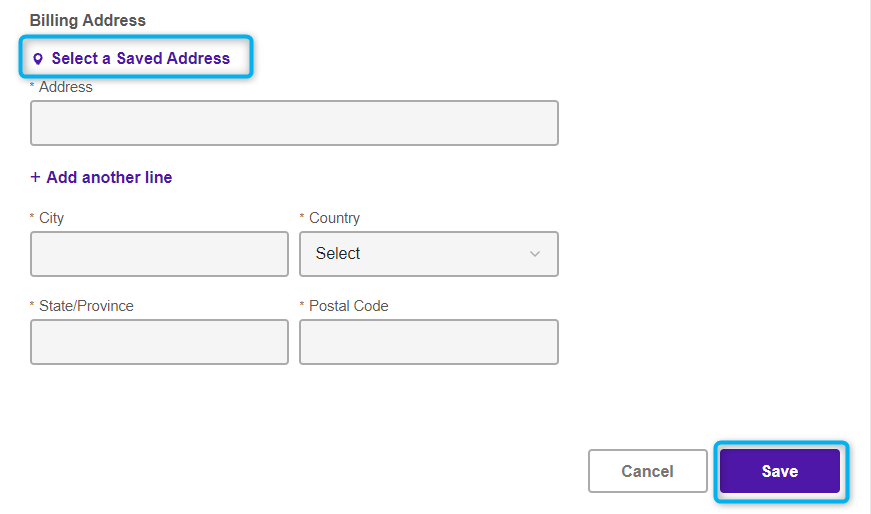
⇒「Select a Saved Address」をクリックすると、基本情報ページで「メイン住所」として登録した住所が自動的に挿入されます。別の住所を設定したい場合は、下の入力欄に記入して保存します。
基本情報の入力は以上になります。お疲れさまでした!
まとめ
ポイント
- PMIアカウント登録は無料でできる。(有料のPMI会員登録とは別物)
- PMI会員にならなくても受験は可能だが、会員になることで受験料がお得になる。(試験申し込み前に会員登録することをお勧めします!)
アカウント登録を含め、米国PMIサイト上で行う受験申請などはすべて英語で記入していく必要があります。
当サイトでは英語サンプルを丁寧に載せていきますので、ぜひ参考にしてください。
この記事が気に入ったら、フォローしていただければ励みになります。